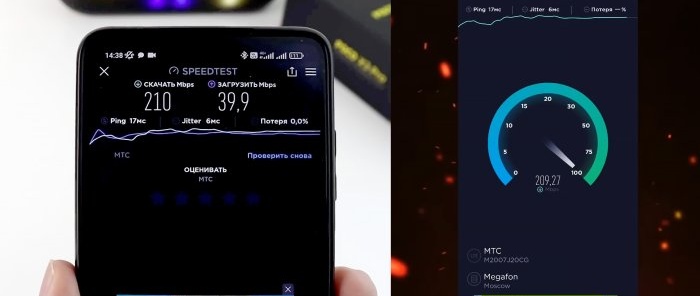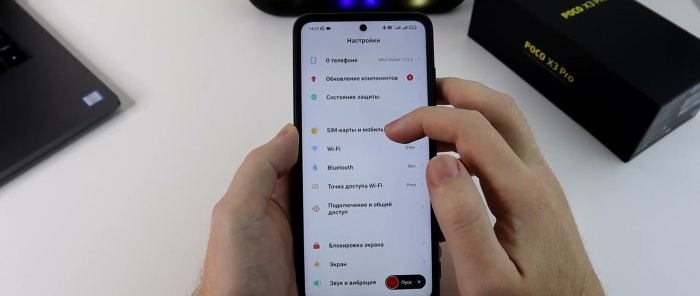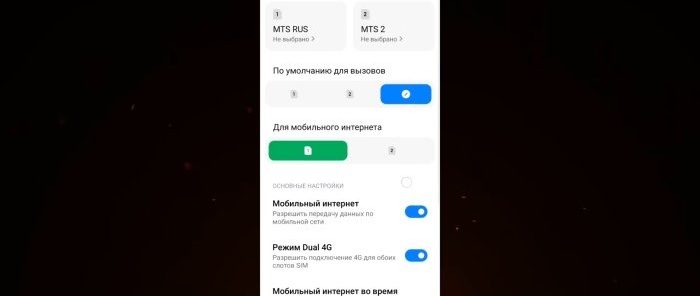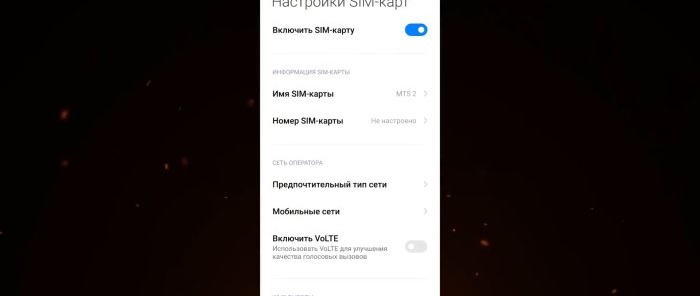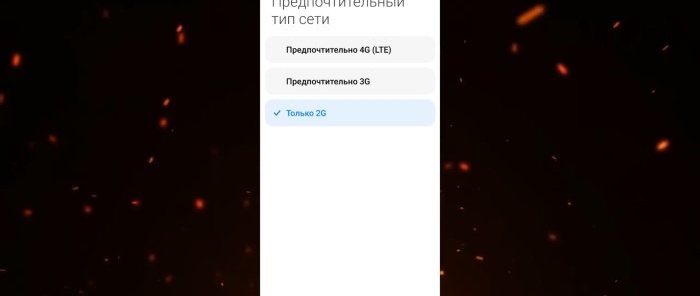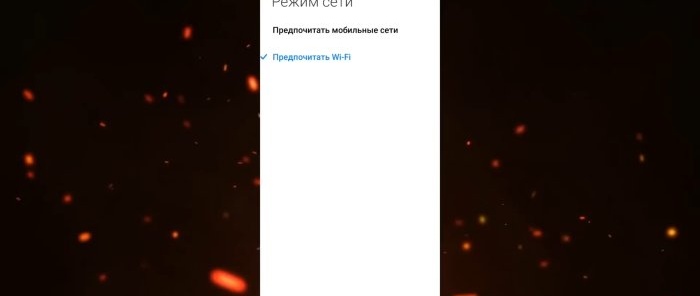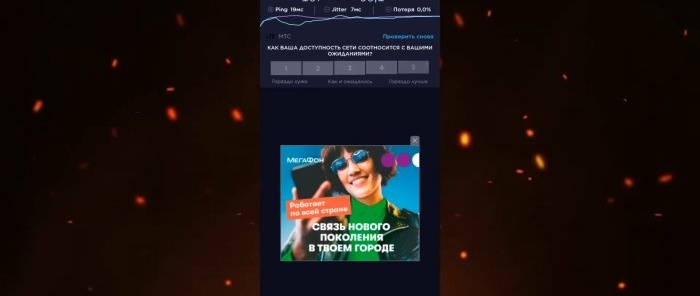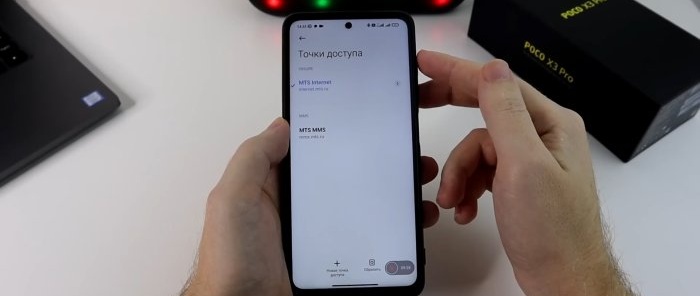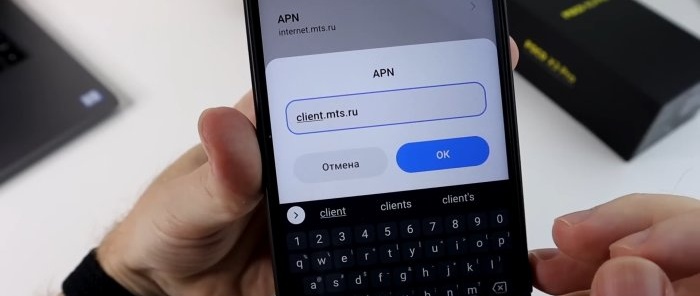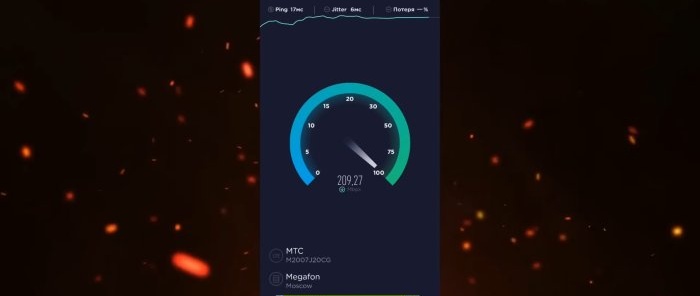Η σωστή ρύθμιση μιας κάρτας SIM θα επιταχύνει το Διαδίκτυο, θα σταθεροποιήσει το σήμα και θα μειώσει την κατανάλωση μπαταρίας
Υπάρχουν πολλές οδηγίες στο Διαδίκτυο για τη ρύθμιση μιας κάρτας SIM, κινητών επικοινωνιών και ρυθμίσεων Διαδικτύου σε smartphone. Ας ρίξουμε μια πιο προσεκτική ματιά και ας συζητήσουμε μια επιλογή που συμβάλλει στην αύξηση της ταχύτητας του Διαδικτύου για κινητά και στη βελτίωση της ποιότητας της επικοινωνίας. Το τηλέφωνό σας θα λάβει ένα πιο σταθερό σήμα από το σταθμό βάσης του χειριστή και ως μπόνους, θα καταναλώνει λιγότερη ισχύ μπαταρίας.
Ρύθμιση κάρτας SIM για βελτίωση της σύνδεσης και της απόδοσης στο Διαδίκτυο
Θα δείξουμε τα πάντα χρησιμοποιώντας το παράδειγμα του smartphone "POCA X3", στο οποίο είναι εγκατεστημένο το κέλυφος "MIUI 12.5" και το smartphone εκτελεί Android 11. Ας πούμε αμέσως ότι δεν προβλέπονται θεμελιώδεις αλλαγές, δικαιώματα "ROOT" και δεν απαιτείται ξεκλείδωμα του bootloader από τον υπολογιστή. Δεν υπάρχει τίποτα ασυνήθιστο σε αυτές τις ρυθμίσεις και είναι κατάλληλες για οποιοδήποτε smartphone.
Έτσι, τα περισσότερα smartphone έχουν δύο κάρτες SIM. Συνήθως η μία κάρτα είναι για κλήσεις, η δεύτερη για το Διαδίκτυο. Ας εισαγάγουμε τα όρια εργασιών για κάθε κάρτα SIM. Για να το κάνετε αυτό, μεταβείτε στις "Ρυθμίσεις smartphone" και επιλέξτε την ενότητα "Κάρτες SIM και δίκτυα κινητής τηλεφωνίας".
Σημειώνουμε, καταρχάς, ποια κάρτα SIM θα έχουμε από προεπιλογή για κλήσεις και ποια για mobile Internet. Εφόσον μπορείτε να χρησιμοποιήσετε τόσο την πρώτη όσο και τη δεύτερη κάρτα για κλήσεις, αφήνουμε το "Μη επιλεγμένο". Σε αυτήν την περίπτωση, όταν πραγματοποιείτε μια εξερχόμενη κλήση, το τηλέφωνο θα σας ζητήσει να επιλέξετε μια κάρτα SIM.
Για το Διαδίκτυο, εκχωρούμε μια κάρτα με ευνοϊκό τιμολόγιο. Στη συνέχεια ενεργοποιούμε το «Διαδίκτυο για κινητά». Ενεργοποιούμε τη "λειτουργία DUAL 4G" όχι μόνο για να επιτρέψουμε συνδέσεις 4G και για τις δύο υποδοχές κάρτας SIM, αλλά για να ανοίξουμε τις ρυθμίσεις που θα χρειαστούμε αργότερα.
Στη συνέχεια, μεταβείτε στις ρυθμίσεις της κάρτας SIM που προορίζεται μόνο για κλήσεις. Θα υπάρχει μια ενότητα "Προτιμώμενος τύπος δικτύου". Εδώ μπορούμε να επιλέξουμε ανεξάρτητα σε ποιο δίκτυο θα λειτουργεί η κάρτα SIM: 4G, 3G ή 2G. Και επειδή έχουμε αυτήν την κάρτα SIM καθαρά για κλήσεις, δεν παρέχεται Internet σε αυτήν, επιλέγουμε μόνο 2G.
Η περιοχή κάλυψης 2G είναι η μεγαλύτερη. Μπορεί να παρατηρήσετε ότι σε μέρη με κακή επικοινωνία κινητής τηλεφωνίας, το τηλέφωνο αδειάζει πιο γρήγορα. Και για να μην καταπονείται σε μια προσπάθεια να διατηρήσει το 4G, το οποίο δεν χρειαζόμαστε σε αυτήν την κάρτα SIM για κλήσεις, το κάνουμε αμέσως να λειτουργεί σε δίκτυα 2G. Αυτό εξοικονομεί ενέργεια μπαταρίας.
Επόμενο σχετικά με την εξοικονόμηση χρημάτων. Εάν η εταιρεία κινητής τηλεφωνίας σας παρέχει μια υπηρεσία κλήσεων Wi-Fi, τότε είναι λογικό να επιτρέπονται τέτοιες κλήσεις στις ρυθμίσεις της κάρτας SIM. Αυτή η ενότητα θα είναι διαθέσιμη μόνο όταν ενεργοποιήσετε την κλήση Wi-Fi στο σχέδιό σας. Παρακάτω θα υπάρχει μια άλλη επιλογή για την επιλογή της λειτουργίας δικτύου. Εκείνοι. σας δίνεται η επιλογή: να προτιμήσετε ένα δίκτυο Wi-Fi ή ένα κινητό, εάν υπάρχει επαρκές σήμα και από τα δύο δίκτυα. Επομένως, εάν βρίσκεστε στη μέση του πουθενά ή σε περιαγωγή όπου υπάρχει κανονικό Wi-Fi, ενεργοποιήστε αυτήν τη λειτουργία κλήσης και η χρέωση της εταιρείας κινητής τηλεφωνίας θα σας καθορίσει όπως στη ζώνη οικιακής χρήσης.
Τώρα επιστρέψτε στις γενικές ρυθμίσεις των καρτών SIM και επιλέξτε αυτή που προορίζεται για το Διαδίκτυο. Εδώ είναι το αντίστροφο. Στην ενότητα «Προτιμώμενος τύπος δικτύου», επιλέξτε «4G».
Το επόμενο βήμα είναι να προσπαθήσετε να επιταχύνετε το κινητό Διαδίκτυο στο smartphone σας χρησιμοποιώντας ορισμένες ρυθμίσεις. Θα πρέπει να πειραματιστείτε εδώ. Η συνταγή δεν είναι εκατό τοις εκατό, για άλλους η ταχύτητα γίνεται πιο γρήγορη, για άλλους όχι. Αξίζει όμως να το δοκιμάσετε.
Αρχικά, στην εφαρμογή Speedtest, θα μετρήσουμε την ταχύτητα Internet πριν από τις ρυθμίσεις. Ενδείξεις: 187 Mbps για λήψη και 58.1 για αποστολή. Ας τα φυλάξουμε για σύγκριση. Ας επιστρέψουμε στο μενού της κάρτας SIM και επιλέξτε την ενότητα "Σημεία πρόσβασης APN". Σε αυτήν την ενότητα, από προεπιλογή, ο χειριστής θα καταχωρήσει τη διεύθυνση "APN". Ανάλογα με τον πάροχο τηλεπικοινωνιών, πρέπει να αλλάξετε τη διεύθυνση σε άλλη.
Πριν αλλάξετε τη διεύθυνσή σας, τραβήξτε ένα στιγμιότυπο οθόνης της παλιάς σας για να μην το ξεχάσετε. Εάν θέλετε να επιστρέψετε τις ρυθμίσεις.
Πληκτρολογήστε τη νέα διεύθυνση, ΟΚ, επιστρέψτε και κάντε κλικ στην επιλογή Αποθήκευση αλλαγών. Κοιτάξτε, το Διαδίκτυο εξαφανίστηκε και εμφανίστηκε ξανά. Στις ίδιες ρυθμίσεις "Σημείο πρόσβασης APN", μεταβείτε στην ενότητα "Τύπος ελέγχου ταυτότητας". Υπάρχουν δύο πρωτόκολλα "PAP" και "CHAP". Ποια είναι η διαφορά μεταξύ τους. Το PAP είναι ένα απλό πρωτόκολλο ελέγχου ταυτότητας που περιλαμβάνει την αποστολή του ονόματος χρήστη και του πρωτοκόλλου στον διακομιστή απομακρυσμένης πρόσβασης σε καθαρό κείμενο. Χωρίς κρυπτογράφηση δηλαδή. Και το "CHAP" κάνει το ίδιο, αλλά με κρυπτογράφηση. Επομένως, εάν το απόρρητο είναι σημαντικό για εσάς, επιλέξτε "CHAP". Εάν όχι, ή δεν καταλαβαίνετε καθόλου για τι μιλάμε, ας τα αφήσουμε όλα όπως έγιναν από προεπιλογή.
Λοιπόν, όταν όλα αυτά έχουν αλλάξει, κάντε ξανά κλικ στις τρεις τελείες παρακάτω και επιλέξτε "Αποθήκευση".
Με τις νέες ρυθμίσεις, θα ελέγξουμε την ταχύτητα του Διαδικτύου χρησιμοποιώντας το ίδιο πρόγραμμα «Speedtest». Υπήρχαν 187 Mbps για λήψη, 58,1 για μεταφόρτωση. Και το "Ping" ήταν 19 ms. Μετά τις ρυθμίσεις, η ταχύτητα λήψης ήταν 210, η ταχύτητα μεταφόρτωσης ήταν 39. Η ταχύτητα λήψης έπεσε. Αλλά το "Ping" αυξήθηκε στα 17 ms.
Οι αλλαγές είναι αμφιλεγόμενες. Χρησιμοποιήστε το ή όχι, αποφασίστε μόνοι σας.
Δες το βίντεο
Παρόμοια master classes




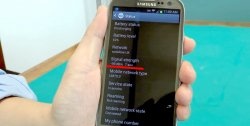

Ιδιαίτερα ενδιαφέρον